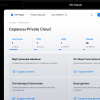Тема облаков на сегодня очень популярна. И есть из-за чего – удобство доступа к данным, надежность хранения этих самых данных и многое другое.
В данной статье пойдет речь о бесплатном дополнении «mydlink Cloud» для сетевых дисковых накопителей DNS-325 и DNS-345 производства кампании D-Link.
Маленькая предыстория написания статьи: появилась необходимость поделиться фотографиями и видео с родственниками и друзьями, но выкладывать на общедоступный ресурс личные фотографии не было ни малейшего желания. Начал перебирать различные варианты:
1) почта – каждому нужно отправить, никого не забить, разделить фотографии, чтобы принял почтовый сервер (у кого-то 10МБ, у кого-то 20МБ). Сидел полдня отправлял, неудобно. От такого решения отказался;
2) установить на домашний ПК FTP или WEB сервер и снова масса неудобств – ПК должен быть постоянно включен, на роутере необходимо настроить проброс портов. Настроил, включил, но и здесь не сложилось – дома нет стационарного ПК, есть только ноутбук, который постоянно перемещается то по квартире, то за её пределы;
3) После потраченного в пустую времени и усилий взялся изучать функционал домашнего хранилища DNS-325. На устройстве есть встроенный FTP и WEB сервер, также на сайте производителя есть бесплатные приложения, которые можно установить на DNS, расширив базовый функционал накопителя.

Под мои задачи на DNS-325 я установил Add-On «mydlink Cloud» и был счастлив. Дальше расскажу о настройках накопителя и mydlink Cloud. Пропущу рассказ о загрузке новой «прошивки» и установке винчестеров оставлю лишь те моменты, которые относятся к настройке «mydlink Cloud».
Кстати Add-On «mydlink Cloud» включен в последние прошивки, так что ничего доустанавливать не требуется.
Приступим к настройке
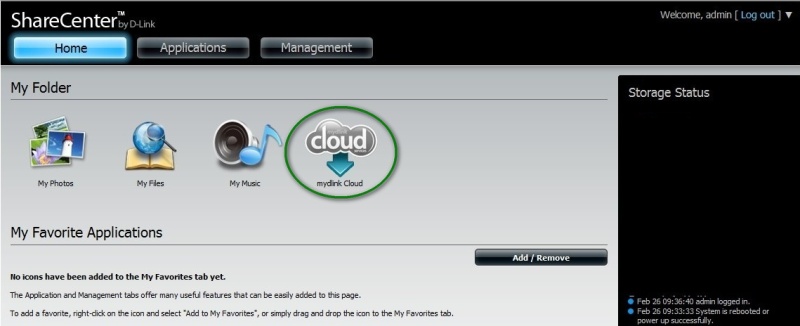
После обновления прошивки захожу на WEB-интерфейс DNS-a и вижу необходимое мне приложение. Как и большинство людей, чтобы что-то запустить, «кликаю» мышкой на иконке приложений, после чего появляется всплывающее окно с процессом загрузки оного.
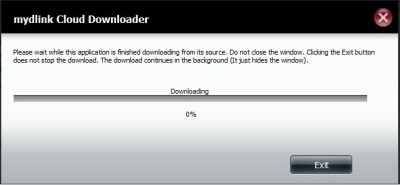
По окончании загрузки, приложение автоматически установилось и запустилось, логотип в WEB-интерфейсе изменил цвет с серого на синий.
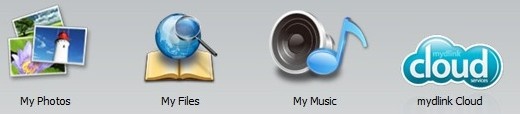
Статус и управление приложением (остановить/запустить) доступно на WEB-интерфейсе DNSа.
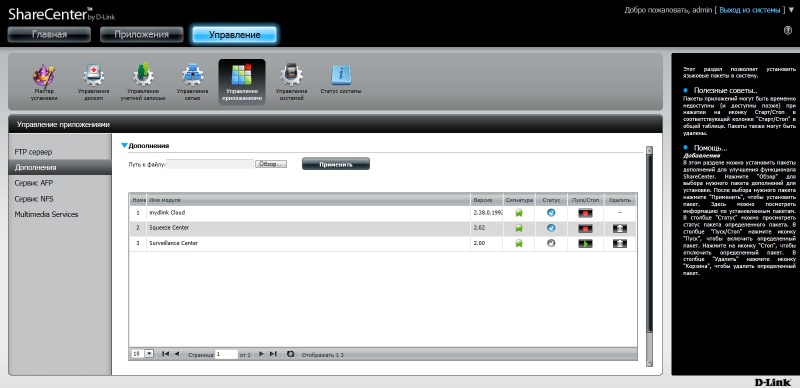
Далее возвращаюсь на вкладку «Application», кликаю на логотип mydlink Cloud, вслед за чем появляется окно для создания учетной записи.
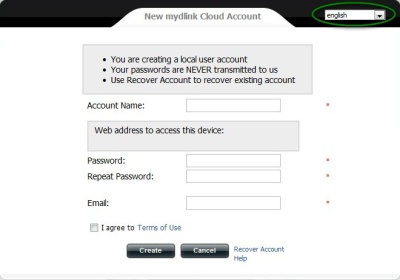
Для пользователей, которым больше нравится настраивать устройство c русским интерфейсом, есть возможность изменить язык на русский.
На рисунках ниже приведены изображения экрана после удачной регистрации (слева) и ошибка, когда выбранное вами имя учетной записи уже используется (справа).
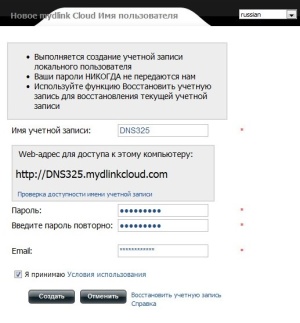 •
• 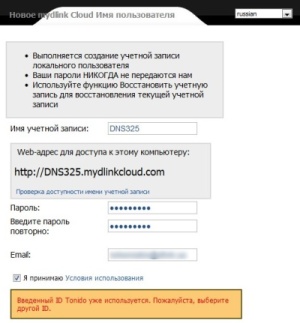
После регистрации пользователь попадает на WEB-интерфейс портала mydlink Cloud, в верхнем правом углу отображается URL адрес по которому можно зайти на интерфейс приложения с любой точки мира где есть интернет.
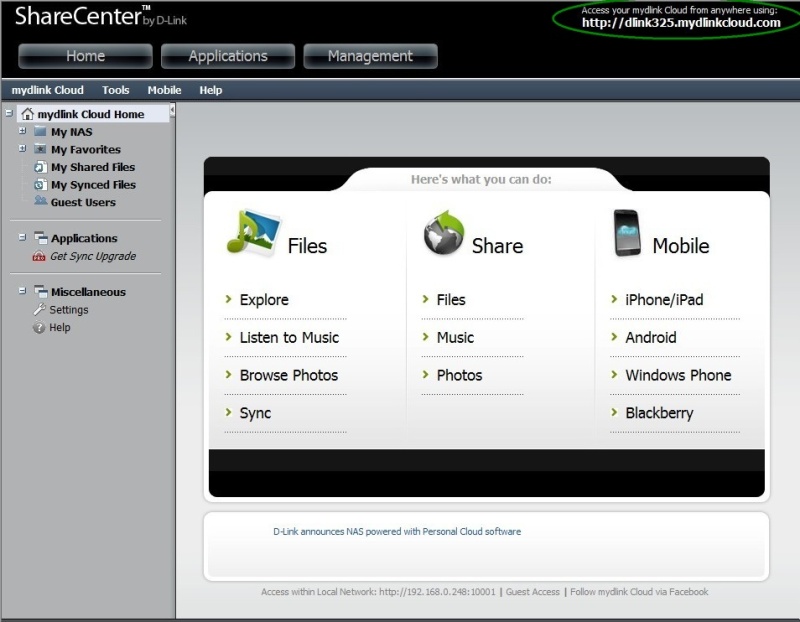
Следующим шагом создаем пользователей и настраиваем права доступа к различным папкам. Из WEB-интерфейса «mydlink Cloud» можно просмотреть список пользователей, но нет возможности добавлять пользователя. На следующем рисунке представлен просмотр списка пользователей.
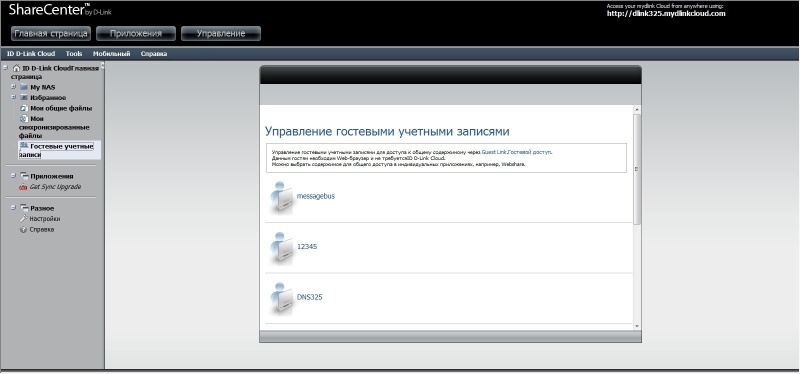
Для добавления пользователя переходим в WEB-интерфейс DNS-а, нажав кнопку «Management/Управление». Далее «Account Management» — «Users/Groups» — «Create».
После нажатия кнопки «Create» запускается «Мастер Настройки», который пошагово поможет создать пользователей и настроить права доступа к папкам. Можно создавать одного пользователя или сразу нескольких пользователей с одним паролем и одинаковыми правами доступа. Ниже приведены несколько изображений работы визарда.
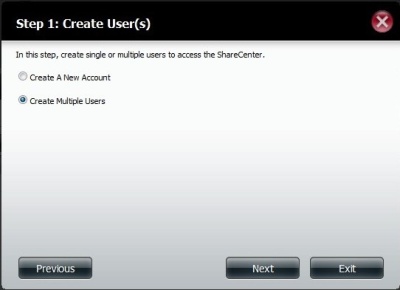
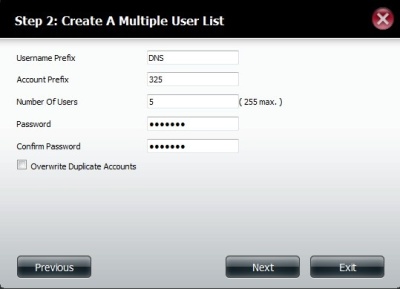
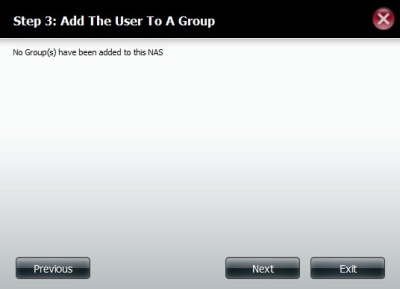
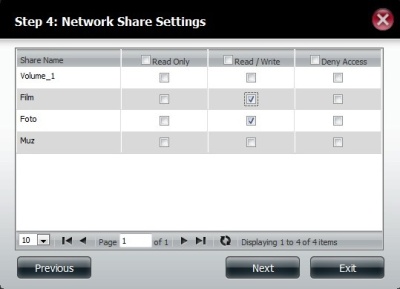
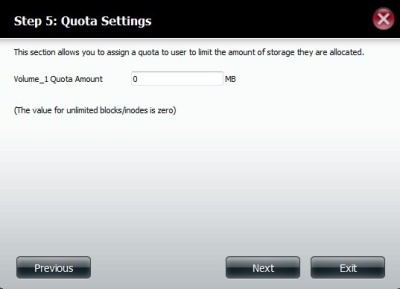
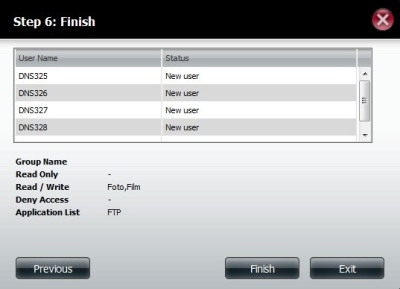
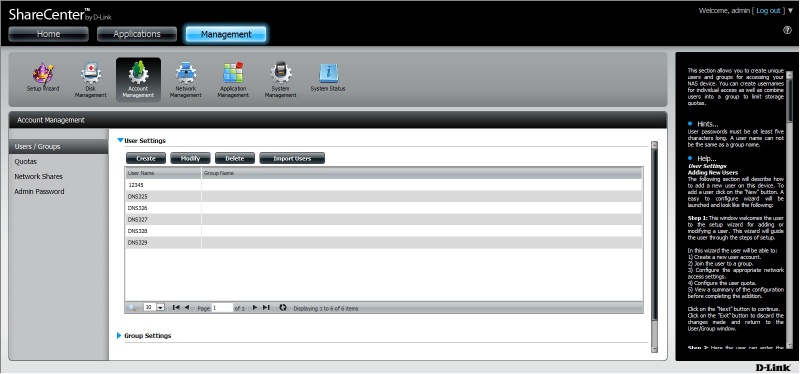
Немного пояснений к представленным выше рисункам:
1 шаг — выбираем тип пользователя, добавляем одного или нескольких пользователей;
2 шаг – так как я создаю Multiple Users, на этом шаге мне нужно указать имена, пароли и количество пользователей;
3 шаг – добавление пользователей к группе; группы я не создавал, поэтому на данном шаге мне остается только нажать кнопку далее;
4 шаг – ставим соответствующие галочки напротив папок, к которым разрешаем/запрещаем доступ по протоколам SMB и/или FTP.
5 шаг – установка квоты созданным пользователям.
6 шаг – краткая сводная информация о созданных пользователях, нажимаем Finish.
На этом заканчивается работа «Мастера» и добавленные пользователи отображаются в таблице. При необходимости можно изменить/удалить пользователя.
Следующим этапом будет настройка доступа созданным пользователям с помощью ПО «mydlink Cloud». Во время создания пользователя, на 4 шаге я отмечал папки, к которым разрешал/запрещал доступ. Но эти настройки не учитываются «mydlink Cloud». Итак, дать доступ клиентам приложения «mydlink Cloud», можно двумя способами:
1 способ – настроить доступ с WEB-интерфейса накопителя. Делается это в разделе «Management/Управление», далее «Account Management» — «Network Shares». Выбираем папку и нажимаем кнопку «New» для создания и настройки доступа к новой папке или кнопку «Modify» для изменения параметров созданной ранее папки.
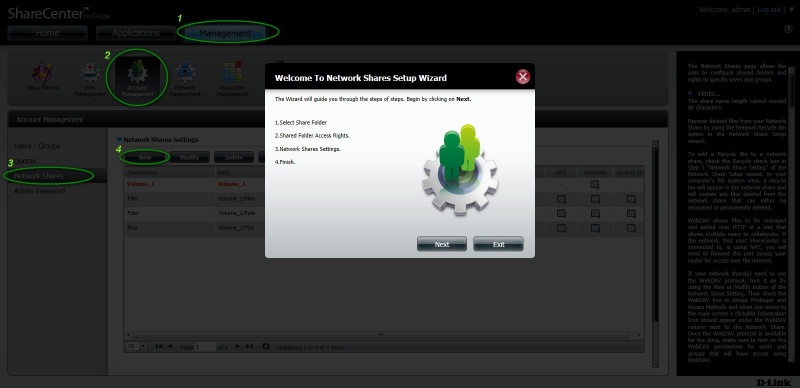
После нажатия кнопки «New» или «Modify» запускается «Мастер», помогающий создать и настроить доступ к папкам. Ниже несколько рисунков работы визарда:
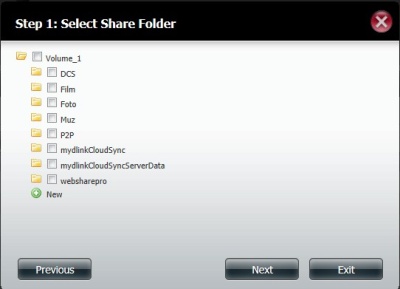
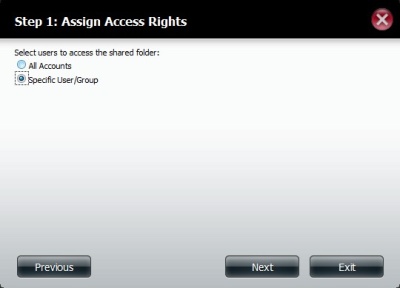
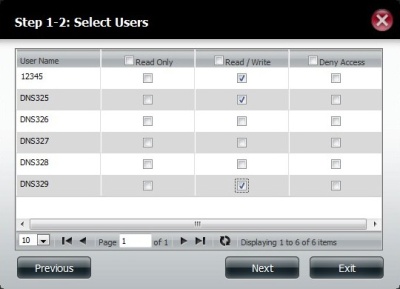
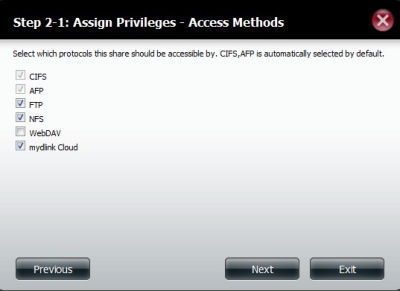
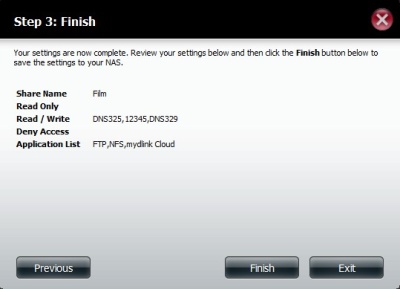
Детальная инструкция есть в комплекте с устройством, поэтому вкратце остановлюсь на основных шагах настройки:
1 шаг – выбираем папку, к которой открываем доступ;
2 шаг – выбираем, для кого открываем доступ: всем пользователям или каким-то определенным;
3 шаг – так как я отметил «Specific User/Group», то отмечаю, каким пользователям и что можно делать в выбранной папке;
4 шаг – отмечаем протоколы/технологии, по которым разрешён доступ к выбранной папке. Далее следуют промежуточные шаги, на которых настраиваем доступ по выбранным протоколам;
5 шаг – представлена общая информация о настройках. После нажатия Finish выбранная папка становится доступна выбранным пользователям.
Номера шагов могут отличаться в зависимости от того, нажата кнопка New или Modify.
2 способ – настроить доступ из WEB-интерфейса приложения «mydlink Cloud». Для этого в WEB браузере набираем адрес, полученный при регистрации. В моем случае это dlink325.mydlinkcloud.com. «mydlink Cloud» предложит ввести пароль администратора. После ввода пароля попадаем на WEB-интерфейс приложения. Далее есть несколько путей достижения цели. Расскажу о том, который, на мой взгляд, наиболее простой.
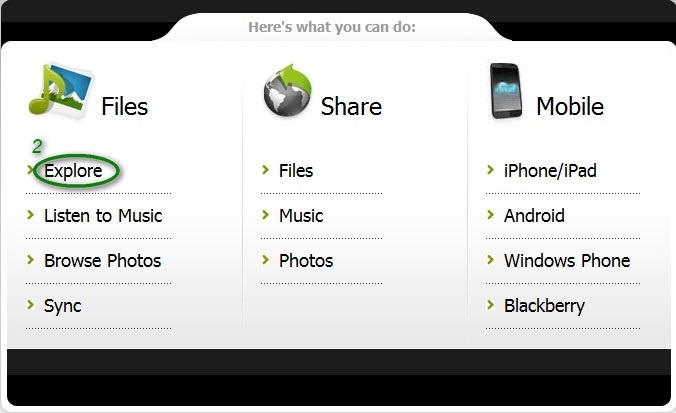
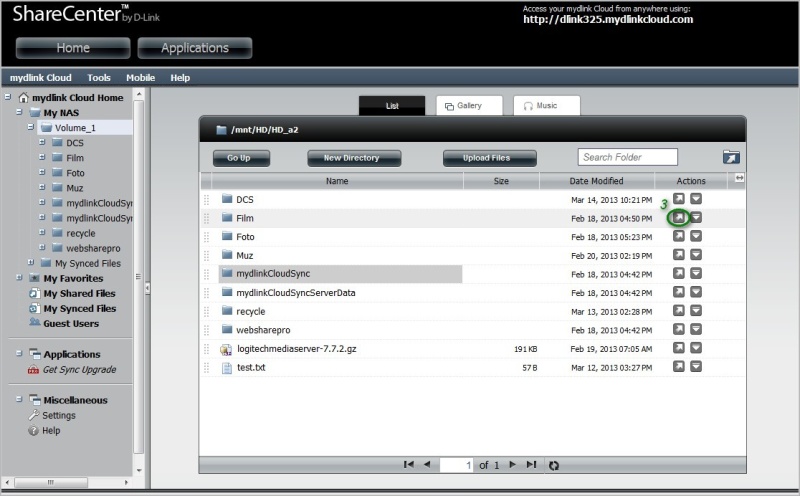
Проделав, представленные выше на рисунках действия, я открыл доступ к выбранным папкам. Теперь любой, кто знает ссылку на файл или папку, может получить доступ к ним доступ. Также файлы доступны всем созданным пользователям. Для настройки ограничения доступа нажимаю кнопку «My Shared Files/Мои общие файлы».
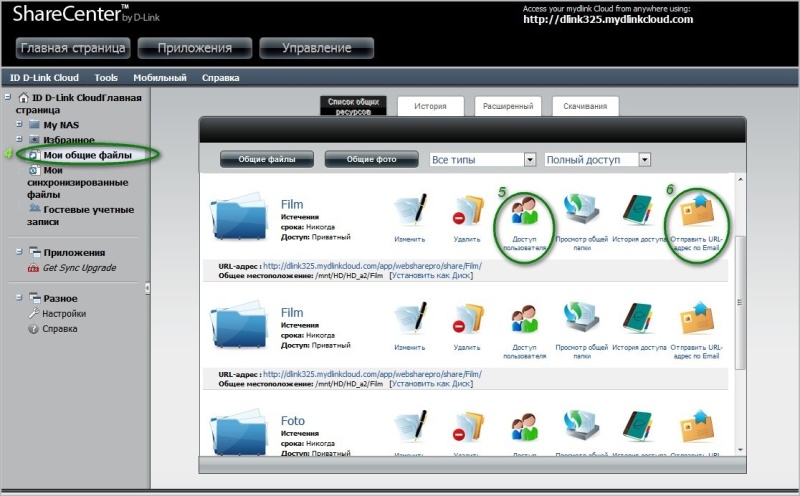
Для ограничения доступа нажимаю «Доступ пользователя» и отмечаю пользователей, которым хочу предоставить доступ к папкам или файлам. С помощью кнопки «Отправить URL-адрес по Email» можно отправить ссылку для доступа.
Выше я описал два способа как открыть доступ к папкам. Теперь расскажу, чем эти способы отличаются. При открытии доступа к папкам из WEB-интерфейса приложения «mydlink Cloud», пользователи могут только просматривать и скачивать файлы, но не могут добавлять свои. Ниже представлю несколько изображений, демонстрирующих подключение пользователей к «облаку», используя ПК и мобильное устройство.
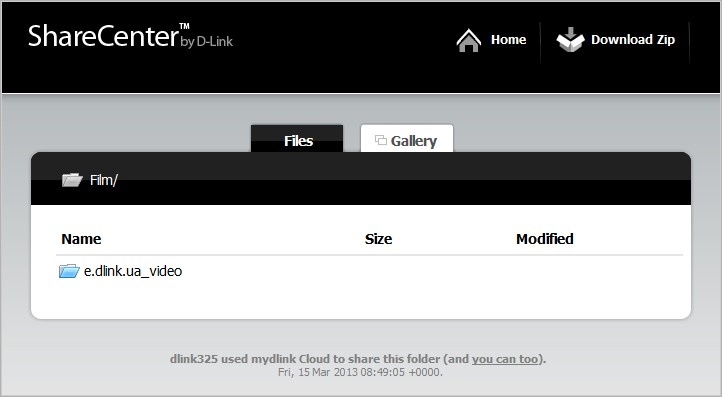
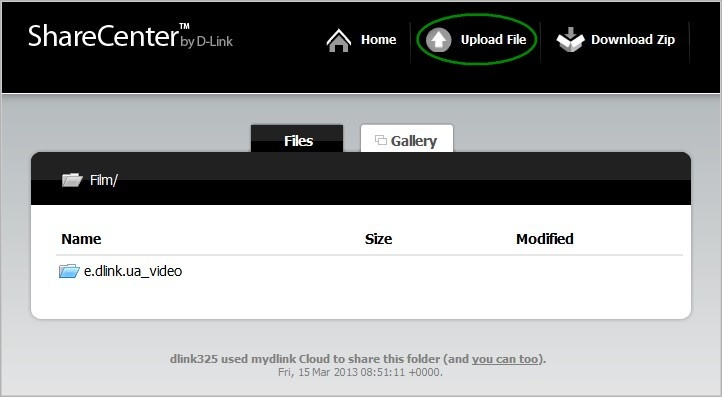
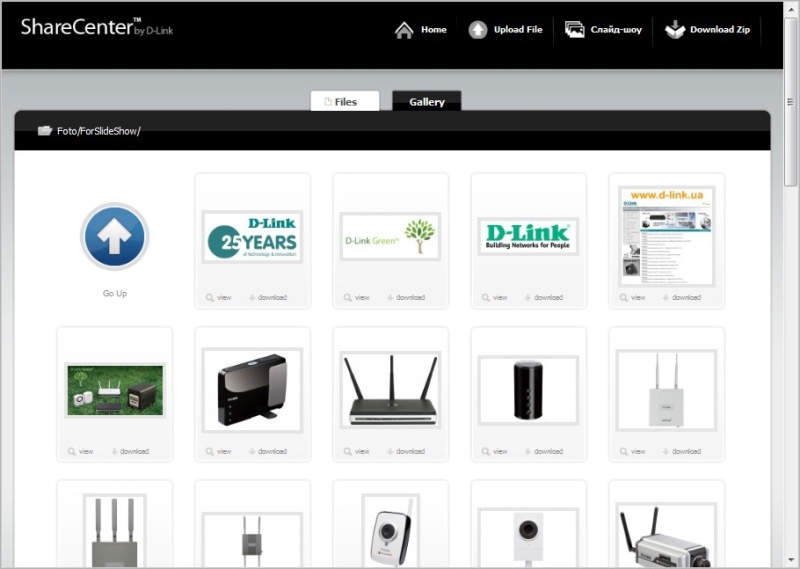
Просмотр изображений с использованием встроенного функционала «Слайд-шоу»:
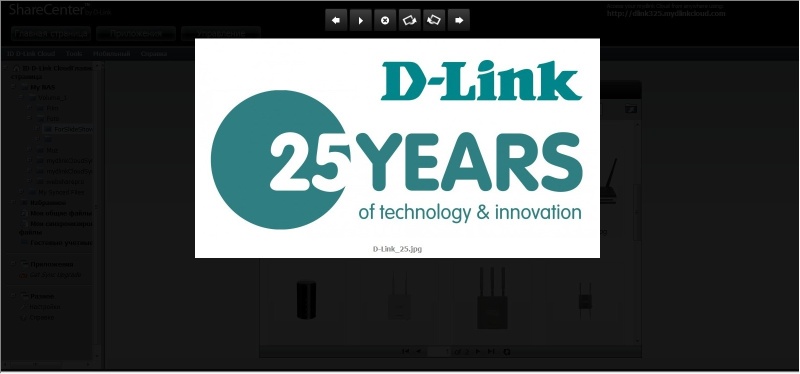
Создание архива встроенными средствами для скачивания содержимого папки одним файлом:
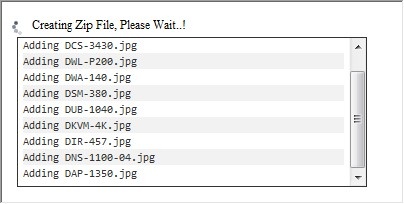
Для удобного доступа с мобильных устройств есть клиентские приложения «mydlink Cloud», доступные для установки на платформы с ОС Android, iOS, Windows Phone, BlackBerry.
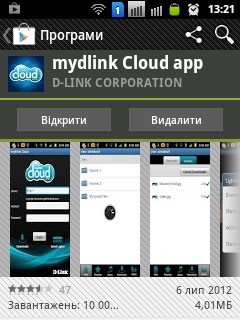
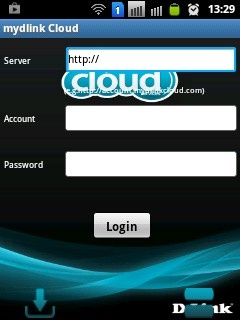
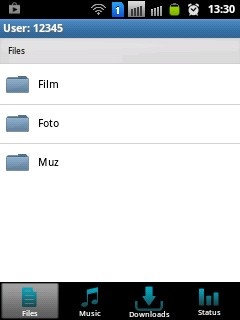
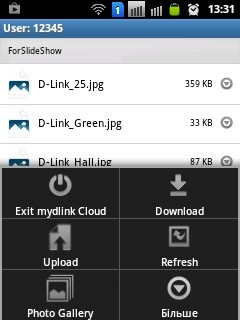
В этой статье я попытался вкратце рассказать о функционале «облачного» приложения «mydlink Cloud» для сетевых накопителей DNS-325 и DNS-345, выпускаемых компанией D-Link. Кроме рассмотренного выше, приложения для этих накопителей, имеют богатый встроенный функционал, способный удовлетворить запросы большинства пользователей. Пользователи, желающие расширить базовый функционал, могут воспользоваться предлагаемыми бесплатными расширениями, расположенными на официальном сайте представительства Д-Линк в Украине dlink.ua/dns
P.S. Сразу признаюсь, что статья не моя, написана одним из наших сотрудников как инструкция. Я ее просто слегка доработал. Но тема, думаю, многим будет интересна, а пользователями этих накопителей и полезна.
Автор: vtverdohleb